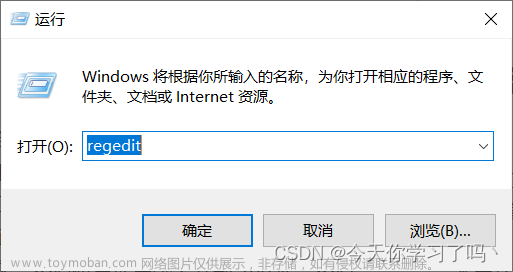开发平台:Unity 2020
编程平台:Visual Studio 2022
编程语言:CSharp
问题描述
Unity 工程完成打包与发布过程后,在运行时生成大量 Player Log 的日志文件导致其所在盘占用率满额问题。通常情况下,这类日志文件信息并不需要被使用。
- Windows 路径:C:\user\用户\AppData\LocalLow\CompanyName\ProjectName
了解其他平台上的日志存储路径,见参考 Player Logo 文档:Unity 官方文档 - Log 详细说明
解决方法:检查 PlayerSetting 是否启用 Use Player Log 选项

前往 Edit -> Project Setting -> Player -> Resolution and Presentation 栏下 “Use Player Log” 关闭该选项即可解决。该项将在工程运行时,自动更新生成相关 Debug 日志信息并存储至本地盘位置。非必要情况,并不建议开启此项。
补充说明:关于 Development Build 选项

Development Build 是 Unity 针对调试软件提供的开发者构建选项。通常此项勾选将允许查看更多关于 Debug.isDebugBuild 的布尔类型下的 Debug 信息。而该信息一般在未勾选情况下,并无法被查看到。如下所示代码行:文章来源:https://www.toymoban.com/news/detail-455419.html
public void DebugBuild()
{
if(Debug.isDebugBuild) Debug.Log("Development Build");
}
注意:是否启用 Development Build 与 Use Player Log 是否生成日志并无关联。其仅与关联的 Debug 信息量有直接关联。文章来源地址https://www.toymoban.com/news/detail-455419.html
到了这里,关于【解决】Unity Player Log 自生成造成磁盘满占用率问题的文章就介绍完了。如果您还想了解更多内容,请在右上角搜索TOY模板网以前的文章或继续浏览下面的相关文章,希望大家以后多多支持TOY模板网!